Win10专业版无法进去系统提示GRUB错误该如何解决?
发布时间:2019-07-10 16:52:28 浏览数: 小编:wenxiang
解决方法:
方法一:命令修复GRUB配置文件
1、执行:GRUB>root (hd0,) 命令后按下tab键,自动补全信息,接着输入root (hd0,0) 回车
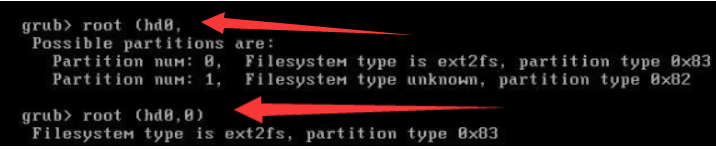
2、执行:GRUB>kernel / 命令,按下tab键,信息中内核放在boot文件下,接着输入kernel /boot/vm,按下tab键后补全信息回车

3、执行:GRUB>initrd / 命令,按下tab键,等待信息补齐后输如initrd /boot/initra ,按tab自动补全,回车
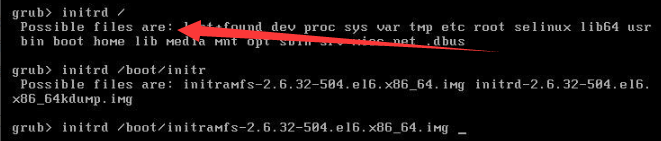
4、执行:boot 命令按回车启动系统就可以成功进入win10系统啦
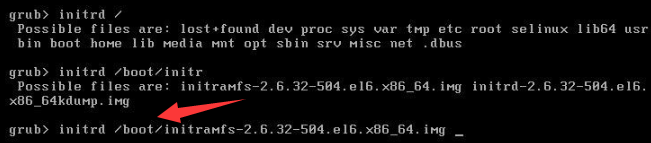
方法二:制作U盘启动盘主引导记录
1、使用一台可以上网的电脑下载系统之家一键重装系统软件,下载地址http://chongzhuang.windowszj.com/。然后将U盘插到电脑USB接口,运行系统之家一键重装系统软件,切换到U盘启动——点击U盘模式。
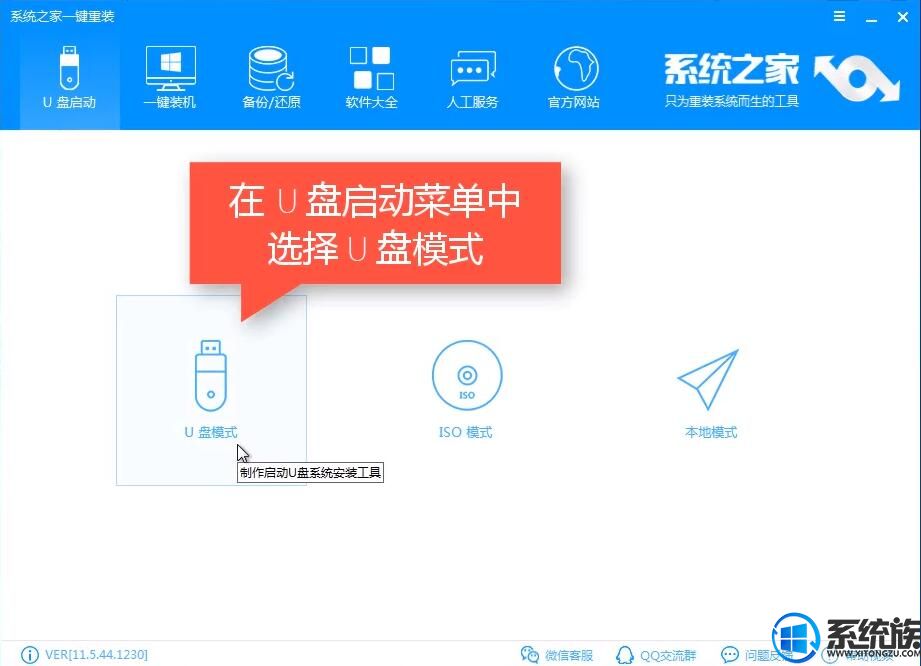
2、勾选你的U盘点击一键制作启动U盘,点击一键制作启动U盘。如果不知出现GRUB错误的电脑的启动热键,可以点击右下方的快捷键进行查询
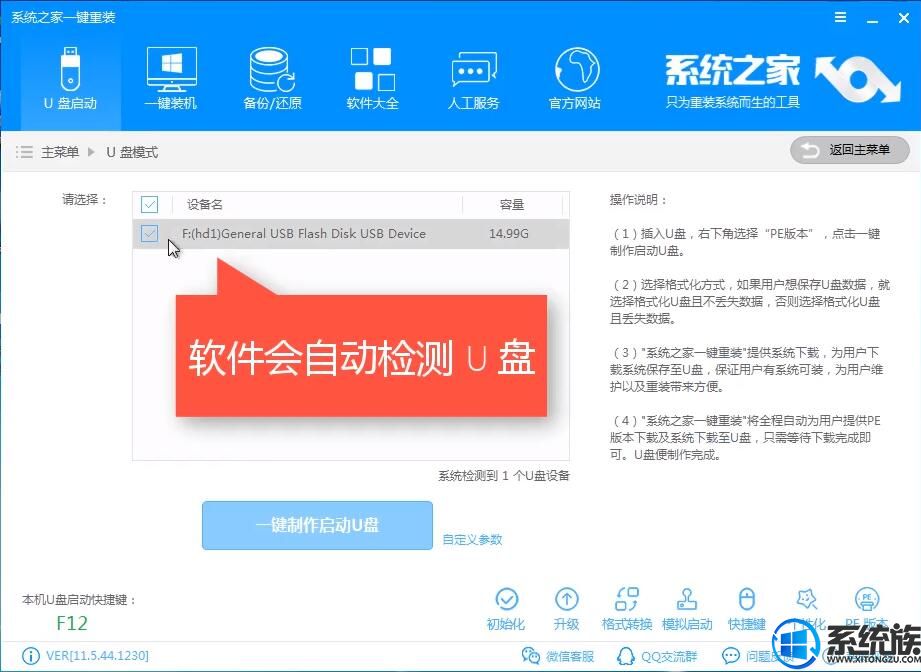
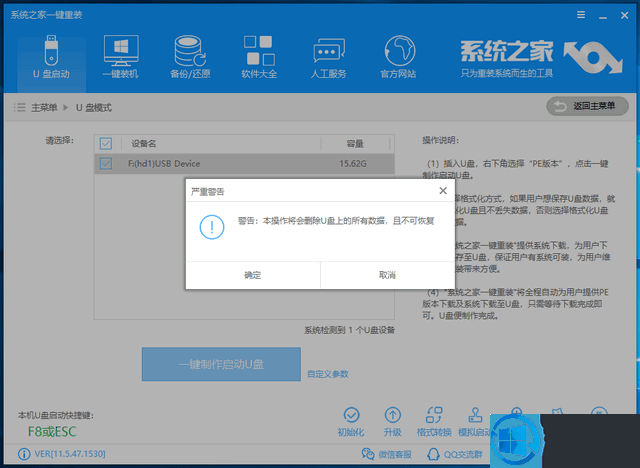
4、系统选择窗口中点击取消下载系统且制作U盘。
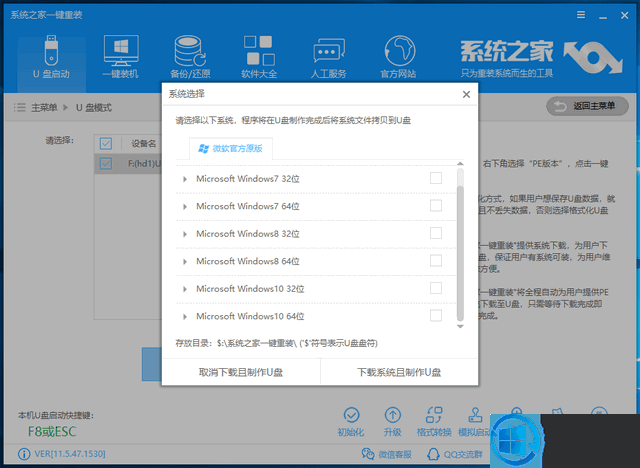
5、开始下载PE镜像文件,完成后将U盘拔出

6、将U盘插入出现GRUB的电脑上,按下开机键后不停的点击启动热键,boot选择界面选择U盘选项,回车进入系统之家PE选择界面,选择02新机型
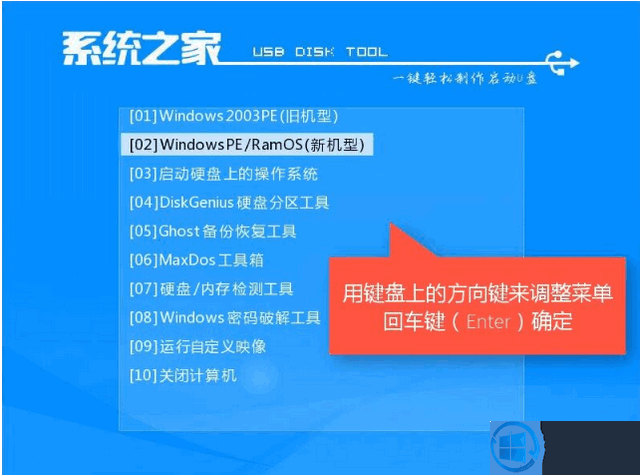
7、根据实际情况选择PE系统,回车

8、进入PE系统后打开diskgenius分区工具
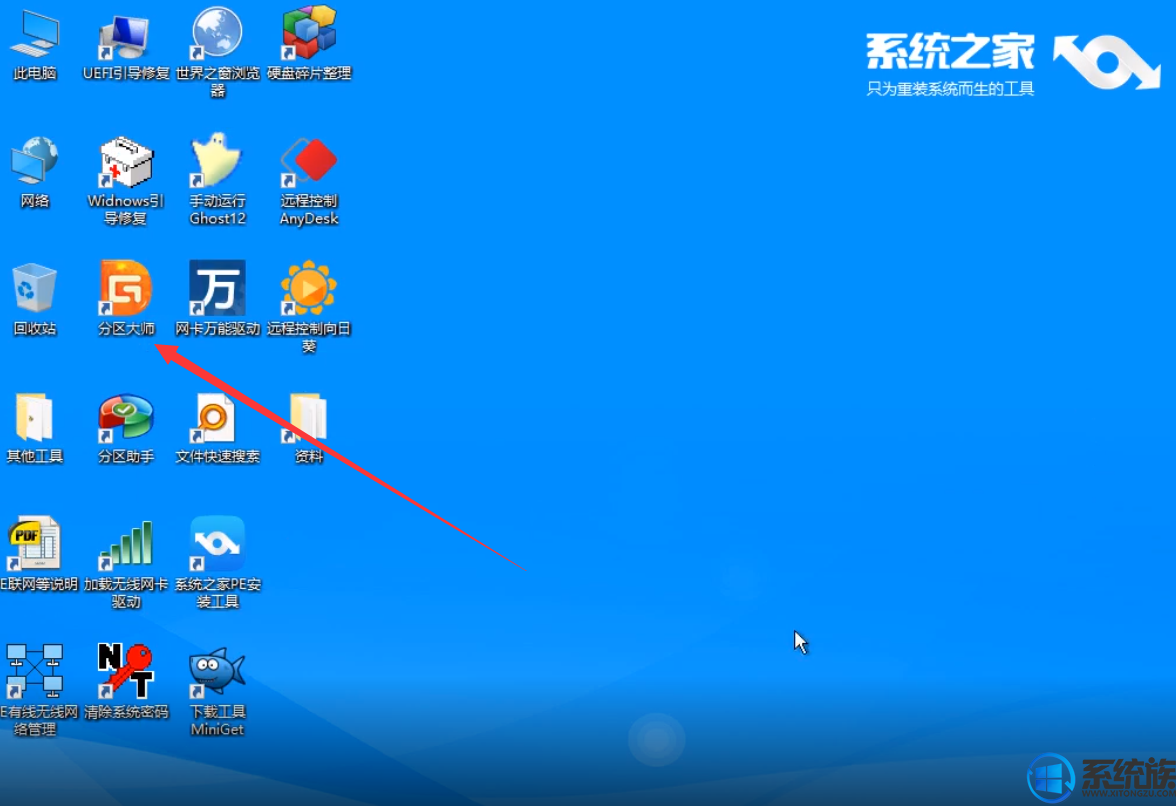
9、打开后选择上方菜单中的重建主引导记录进行修复即可

对于Win10专业版更新后提示GRUB错误导致无法进去系统的问题,小编就把解决方法给大家讲述完了,下次再碰到此类问题的话,就知道怎么来解决了吧,希望本篇对大家能有帮助,更多精彩教程,请继续来关注系统族。



















